Ako sa zbaviť choroby v DAYZ

DAYZ je hra plná šialených, nakazených ľudí v postsovietskej krajine Černarus. Zistite, ako sa zbaviť choroby v DAYZ a udržte si zdravie.
Vytvorenie podmanivého videa je životne dôležité pre posilnenie vašej prítomnosti na sociálnych sieťach, propagáciu vašej značky, šírenie povedomia o aktuálnom dianí atď. Aby ste to dosiahli, možno budete chcieť zmeniť existujúci zvuk na niečo pútavejšie, ako je napríklad zvuková stopa, upokojujúci hluk v pozadí. alebo veselú skladbu.
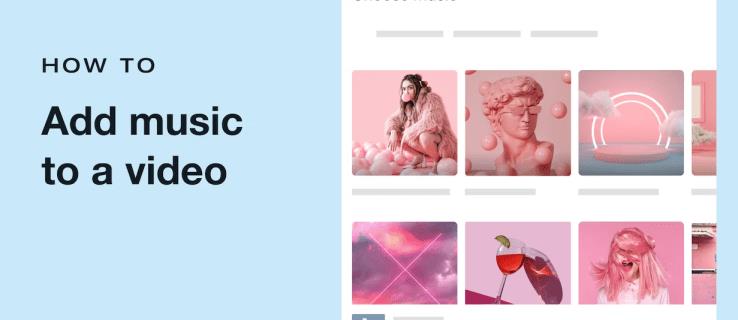
Množstvo aplikácií a programov na úpravu videa ponúka funkcie na pridávanie hudby a rozhodnúť sa, čo je najlepšie pre vaše aktuálne potreby, môže byť ťažké. Preto tento článok zhodnotí niekoľko z nich a vysvetlí, ako pridať hudbu do svojich videí v týchto editoroch videa.
Ako pridať hudbu do videa na mobilnom telefóne
Ak ste začiatočník editor alebo len potrebujete rýchlo vložiť hudbu do svojich videí, najlepšie sú na to aplikácie pre váš iPhone alebo telefón s Androidom. Samozrejme, vždy môžete použiť svoj vstavaný editor videa, no niektorým môžu chýbať funkcie, ktoré potrebujete.
Niektoré z týchto aplikácií majú online a desktopové verzie, no vďaka ich jednoduchému rozhraniu a užívateľsky prívetivému dizajnu sa primárne používajú ako mobilné aplikácie.
Pridajte hudbu do videa v iMovie
Keď už hovoríme o vstavaných editoroch videa, pravdepodobne poznáte iMovie, ak ste používateľom iPhone. V iMovie môžete pridať zvukové stopy z vopred vyrobenej zbierky iMovie, skladby z aplikácie Moja hudba alebo importovať zvukový súbor z iného miesta.
Tu je postup, ako pridať skladbu zo Soundtrackov do videa na vašom iPhone:
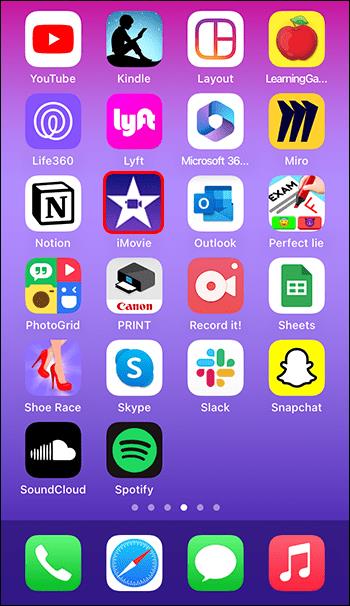
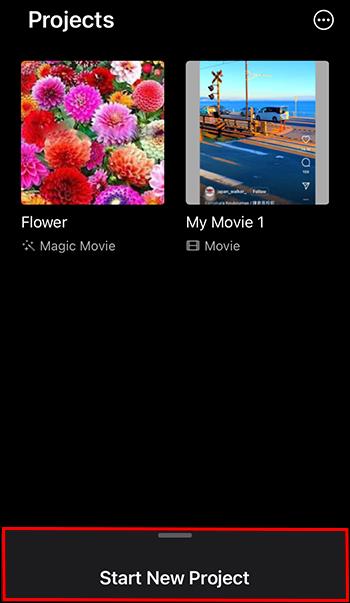
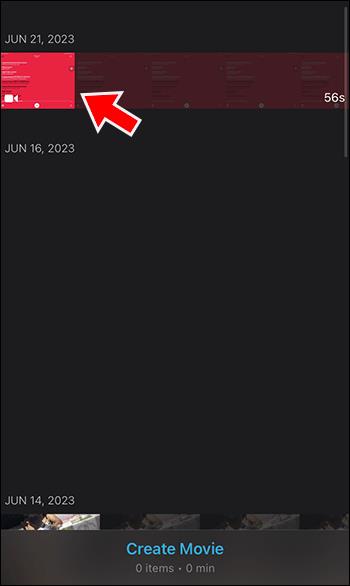
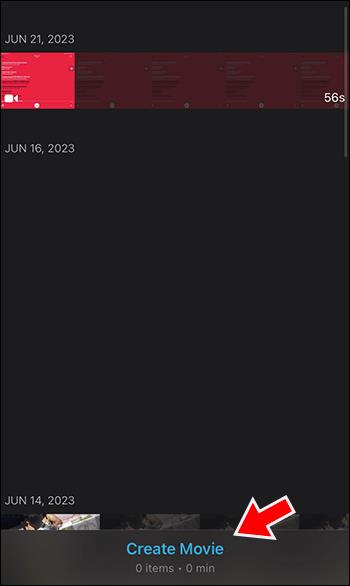
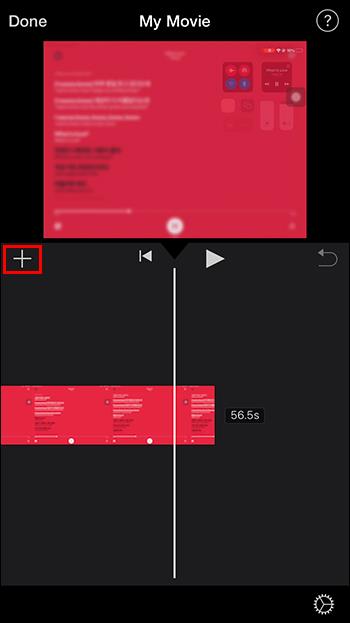
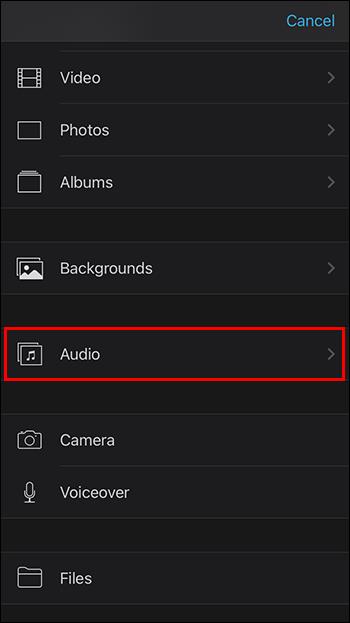
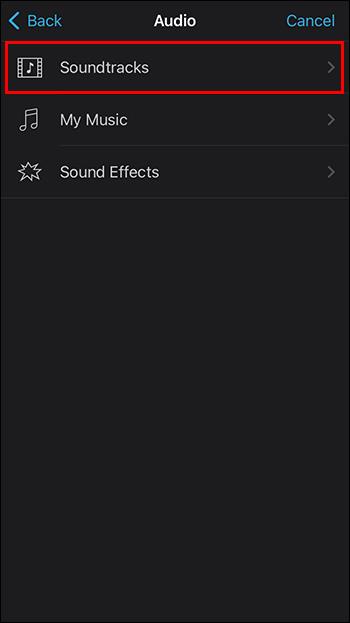
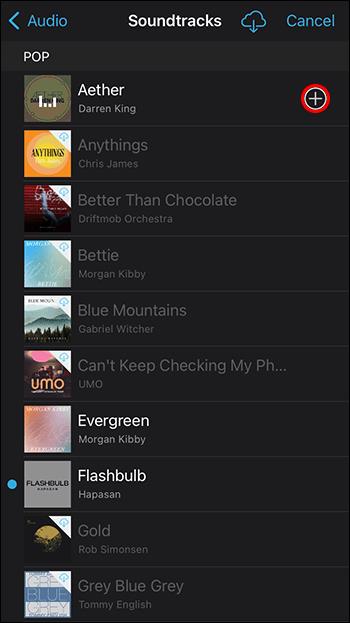
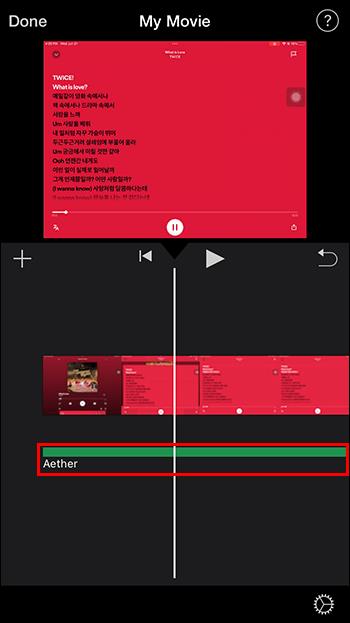
Teraz môžete pred uložením videa do zariadenia upraviť jeho dĺžku alebo upraviť, ako chcete.
Soundtracky iMovie by mali byť chránené autorskými právami. Niekedy sa však môžu vyskytnúť problémy, ak nahrávate svoje video na platformy ako YouTube.
Čo sa týka skladieb My Music, pri sťahovaní skladby zistíte, či sú chránené autorskými právami. Vedľa skladby by mala byť ikona prečiarknutého oblaku a vyskakovacie okno oznamujúce, že skladbu nemôžete pridať do iMovie, pretože je chránená správou digitálnych práv (DRM).
Pridajte hudbu do videa v CapCut
CapCut je video editor najčastejšie používaný tvorcami TikTok. Je k dispozícii pre Android, iOS a ako desktopová aplikácia. Môžete pridať skladové zvuky už v CapCut, skladbu z vášho zariadenia, získať originálne zvuky TikTok, extrahovať zvuk z iného videa alebo nahrávať zvuk na mieste.
Tu je postup, ako pridať hudbu zo zariadenia do videí pomocou funkcie CapCut:
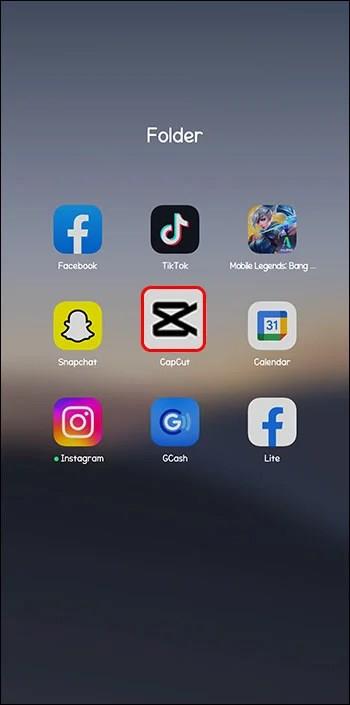
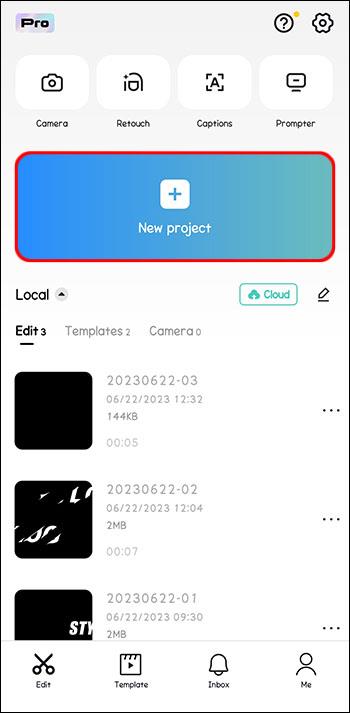
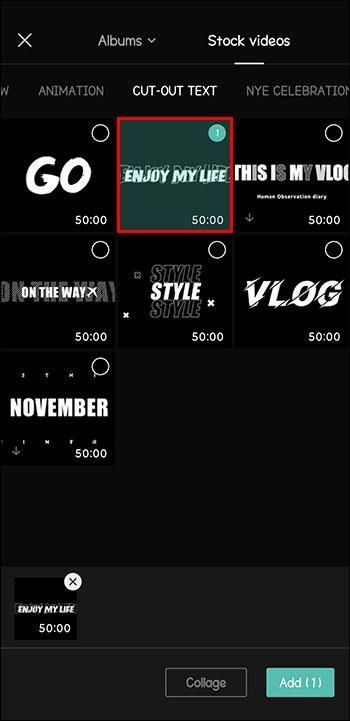
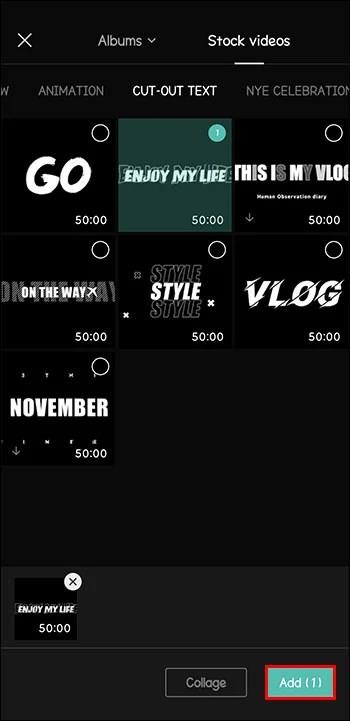
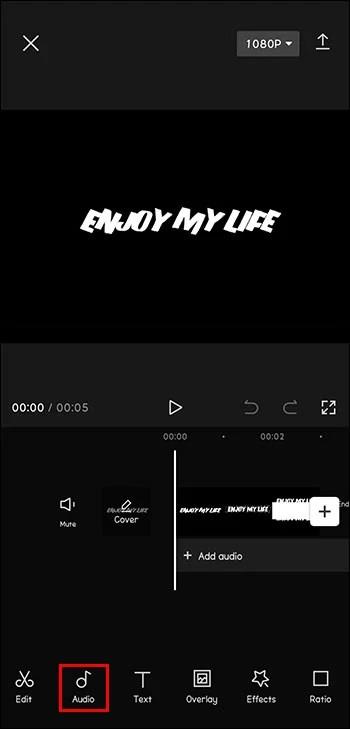
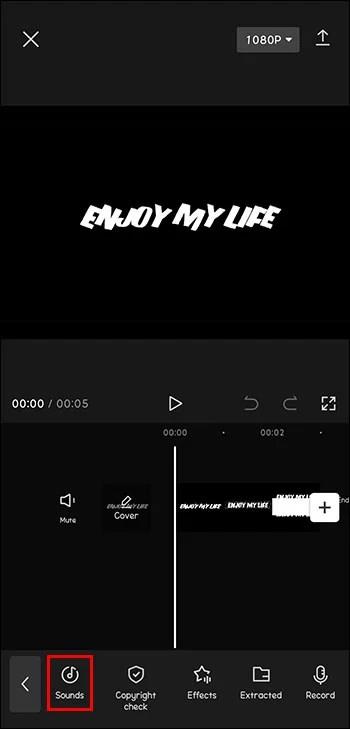
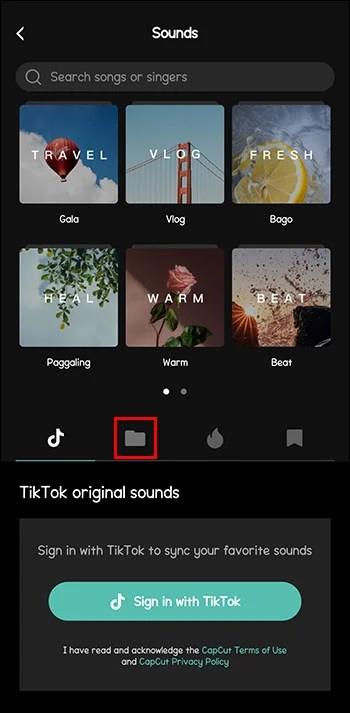
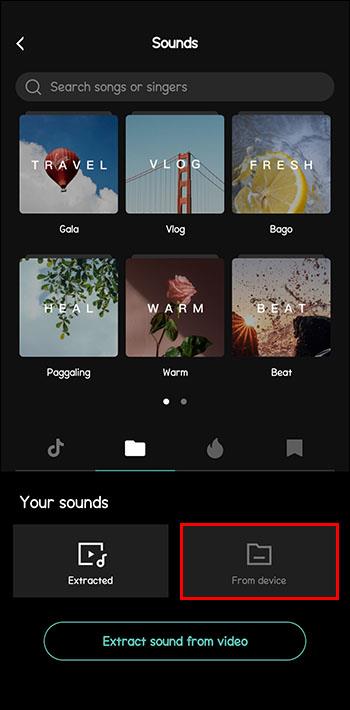
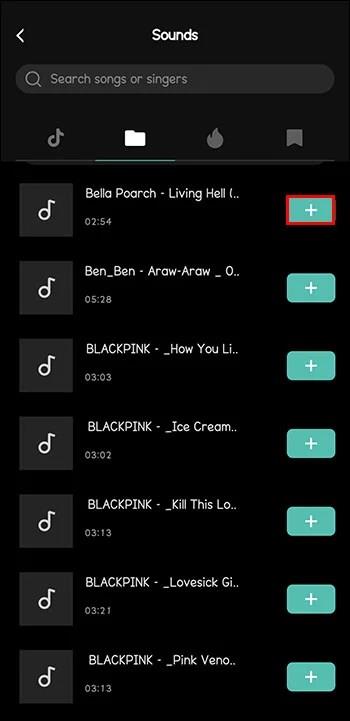
Skladba bude pridaná ako samostatná časová os pod časovú os videa, takže ju upravte, ako chcete. Potom si môžete video ponechať v CapCut alebo ho okamžite exportovať do svojho účtu TikTok alebo inej platformy sociálnych médií.
Ako pridať hudbu do videa na pracovnej ploche
Video editory vytvorené pre stolné počítače môžu byť najspoľahlivejšie editory. Niektoré sú navrhnuté špeciálne pre Windows alebo Linux, no niektoré fungujú len na MacOS. Väčšina z nich má navyše bezplatné verzie alebo bezplatné skúšobné verzie, takže ak chcete získať prístup k ďalším funkciám, nemusíte hneď platiť za predplatné.
Ako pridať hudbu do videa v OpenShot
OpenShot je ďalší softvér na úpravu videa, ktorý je vhodný pre všetky operačné systémy a je zadarmo. Môže mať o niečo jednoduchšie používateľské rozhranie, pretože väčšinou zahŕňa presúvanie myšou.
Pridávanie hudby do videí v OpenShot je teda celkom jednoduché a zahŕňa nasledujúce kroky:
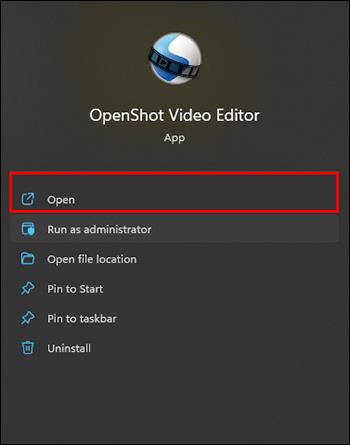
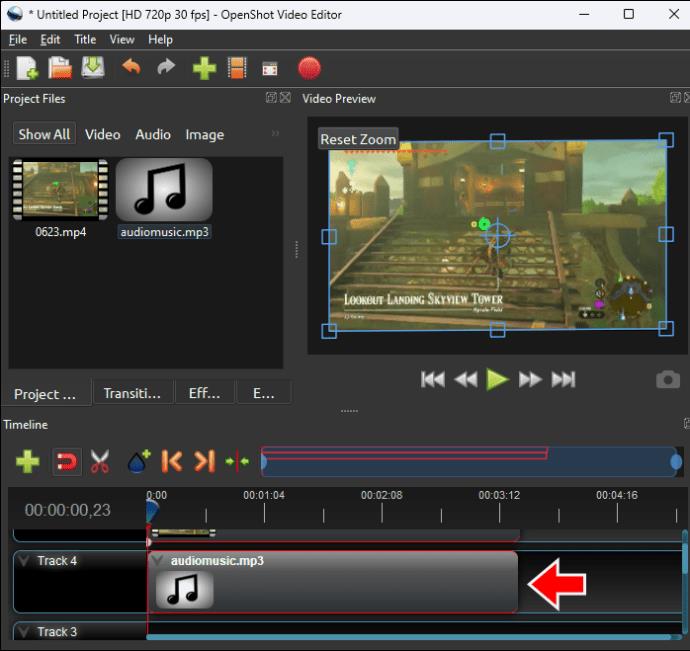
Ďalším spôsobom, ako pridať hudbu do videa v OpenShote, je kliknúť pravým tlačidlom myši na prázdne miesto v editore, kliknúť na „Importovať súbory“ a vybrať požadovaný zvukový súbor. Súbory môžete pridať aj stlačením klávesov „Ctrl“ a „F“.
Ako pridať hudbu do videa online
Online video editory, ktoré nevyžadujú sťahovanie a inštaláciu, môžu byť dokonalým riešením, keď potrebujete rýchlu úpravu. Možno si budete musieť vytvoriť účet, ale ako odmenu máte prístup k svojim výtvorom na viacerých zariadeniach.
Movie Maker online
Movie Maker Online nevyžaduje stiahnutie aplikácie ani registráciu používateľa. Stačí pridať svoje médiá a začať upravovať.
Tu je postup, ako pridať hudbu do videa v aplikácii Movie Maker Online:
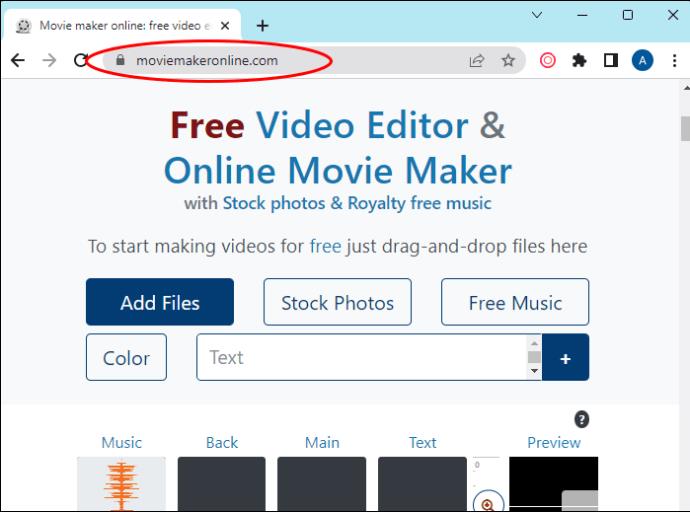
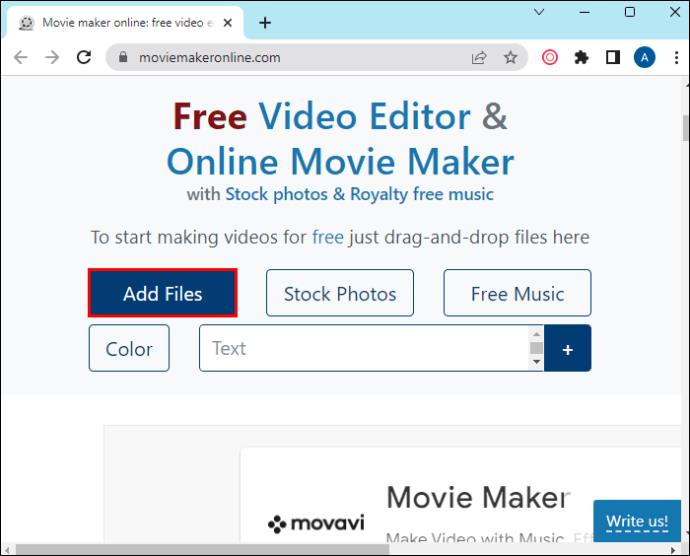
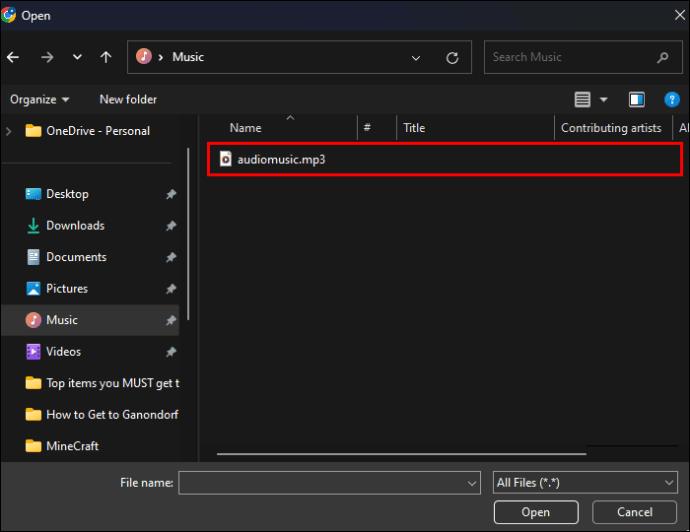
Ak vo videu nie je žiadny zvuk, ktorý je potrebné odstrániť, pokračujte v úprave videa a po dokončení stlačte tlačidlo „Vytvoriť video“ v dolnej časti stránky.
Teraz pokračujte v úprave videa pomocou iných nástrojov Movie Maker Online a uložte ho, ako je uvedené vyššie.
často kladené otázky
Aký editor videa používajú YouTuberi?
S viac ako 51 miliónmi kanálov YouTube je ťažké zovšeobecniť a povedať, že všetci tvorcovia používajú jeden konkrétny editor videa. Niektorí známi youtuberi však prezradili nástroje, ktoré im v remesle pomáhajú. Väčšina z nich je platený softvér ako Adobe Premiere Pro a Final Cut Pro X, ktorý dodáva videám profesionálnejší dojem.
Aký je najlepší editor videa pre profesionálov?
Najlepší bezplatný softvér na úpravu pre profesionálov je DaVinci Resolve. Poskytuje vám všetky nástroje, ktoré potrebujete, úplne zadarmo. Iní skvelí editori, ktorí posúvajú vaše videá na vyššiu úroveň, majú zvyčajne povinné odbery. Patria sem Adobe Premiere Pro, Filmora, Pinnacle Studio atď.
Pozdvihnite svoje videá pomocou hudby
Hudba môže výrazne zlepšiť váš zážitok zo sledovania videa. Samozrejme, nie všetky videá potrebujú hudbu, aby boli výnimočné. Ale takmer všetky videá môžu ťažiť z melódie, ak sú správne zvolené. Zvážte ďalšie aspekty svojho videa, aby ste sa rozhodli, či potrebujete hudbu a akú.
Skúsili ste už pridať hudbu do svojho videa? Akú aplikáciu alebo softvér ste použili? Povedzte nám to v komentároch nižšie.
DAYZ je hra plná šialených, nakazených ľudí v postsovietskej krajine Černarus. Zistite, ako sa zbaviť choroby v DAYZ a udržte si zdravie.
Naučte sa, ako synchronizovať nastavenia v systéme Windows 10. S touto príručkou prenesiete vaše nastavenia na všetkých zariadeniach so systémom Windows.
Ak vás obťažujú štuchnutia e-mailov, na ktoré nechcete odpovedať alebo ich vidieť, môžete ich nechať zmiznúť. Prečítajte si toto a zistite, ako zakázať funkciu štuchnutia v Gmaile.
Nvidia Shield Remote nefunguje správne? Tu máme pre vás tie najlepšie opravy, ktoré môžete vyskúšať; môžete tiež hľadať spôsoby, ako zmeniť svoj smartfón na televízor.
Bluetooth vám umožňuje pripojiť zariadenia a príslušenstvo so systémom Windows 10 k počítaču bez potreby káblov. Spôsob, ako vyriešiť problémy s Bluetooth.
Máte po inovácii na Windows 11 nejaké problémy? Hľadáte spôsoby, ako opraviť Windows 11? V tomto príspevku sme uviedli 6 rôznych metód, ktoré môžete použiť na opravu systému Windows 11 na optimalizáciu výkonu vášho zariadenia.
Ako opraviť: chybové hlásenie „Táto aplikácia sa nedá spustiť na vašom počítači“ v systéme Windows 10? Tu je 6 jednoduchých riešení.
Tento článok vám ukáže, ako maximalizovať svoje výhody z Microsoft Rewards na Windows, Xbox, Mobile a iných platforiem.
Zistite, ako môžete jednoducho hromadne prestať sledovať účty na Instagrame pomocou najlepších aplikácií, ako aj tipy na správne používanie.
Ako opraviť Nintendo Switch, ktoré sa nezapne? Tu sú 4 jednoduché riešenia, aby ste sa zbavili tohto problému.






